Inhoudsopgave
De handleiding KOMAS/Windows is onderverdeeld in een aantal hoofdstukken. Ieder hoofdstuk behandelt een aantal samenhangende onderwerpen.
Externe interfaces
KOMAS kan ook met een aantal externe partijen communiceren. Hiertoe zijn er interfaces gebouwd tussen KOMAS en de betreffende externe partij. De mogelijkheden daarvan worden hieronder beschreven.
| eConnect |
| BTW aangifte via Digipoort |
| Speedbooks |
Informatie facturen
Met behulp van deze functie kan informatie over facturen van crediteuren of debiteuren op het scherm worden getoond.
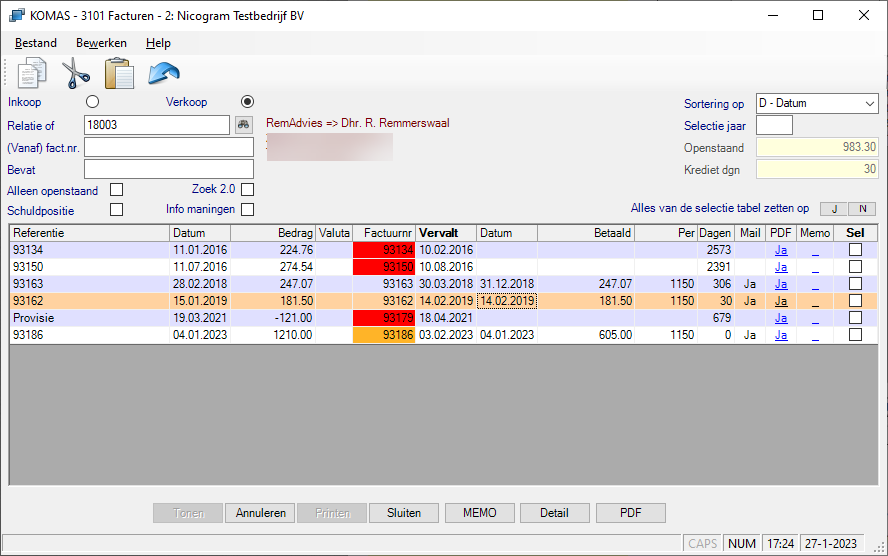
Selecties
Op het scherm staan een aantal velden die geveld moeten worden om gegevens te kunnen tonen.
Daarnaast zijn er ook nog een aantal velden die gevuld kunnen worden om sneller of gerichter te kunnen zoeken.
Inkoop- of Verkoopfacturen
Er moet een keuze tussen Inkoop- of Verkoopfacturen worden gemaakt.
Relatie
Uiteraard dient een crediteur of debiteur te worden opgegeven waarvan men de facturen wil zien.
Vanaf
Alleen factuurnummers vanaf het opgegeven nummer worden getoond.
Bevat
Indien deze rubriek niet leeg is worden alleen die facturen getoond waarbij de waarde die hier is ingevuld voorkomt in een (deel) van de volgende gegevens van de factuur:
- Betaalkenmerk
- Factuurnummer
- Factuurdatum
- Factuurbedrag
- Datum betaald
- Betaald bedrag
- Betaald via
Daarnaast is het ook mogelijk om te zoek op facturen waarvan de betaling nog niet akkoord is door (een deel van) de tekst Niet akkoord in te vullen. In dit geval maakt het niet uit of er hoofdletters of kleine letters worden gebruikt.
Een andere mogelijkheid is om op het aantal openstaande dagen te selecteren. Hierbij zijn er de volgende mogelijkheden:
- >nnn, alleen openstaande facturen langer dan nnn dagen
- =nnn, alleen openstaande facturen gelijk aan nnn dagen
- <nnn, alleen openstaande facturen korter dan nnn dagen
Alleen openstaand
Indien deze rubriek is aangevinkt zullen alleen maar facturen worden getoond die nog niet (geheel) zijn betaald.
Schuldpositie
De rubriek Sculdpositie kan worden aangevinkt bij het tonen van verkoopfacturen en dient om te incasseren verkoopfacturen nog als openstaand te beschouwen als de betaaldatum van de factuur in de toekomst ligt. Dit is om de werkelijke schuld van een relatie op de huidige dag te bepalen.
Zoek 2.0
Als de rubriek Zoek 2.0 is aangevinkt dan kan bij het zoeken van een relatie op alle velden van de relatie worden gezocht, dus niet alleen op een (deel) van de naam.
Info maningen
Als de rubriek Info maningen is aangevinkt zullen in de lijst met facturen 2 nieuwe rubrieken verschijnen:
- #Maning toont het aantal aanmaningen voor deze factuur
- Lst maning toont de datum van de laatste aanmaning
Selectie jaar
In deze rubriek kan een jaartal worden opgegeven. In dat geval zullen alleen de facturen van dat jaar in beschouwing worden genomen. Als deze rubriek leeg wordt gelaten zullen alle facturen in beschouwing worden genomen.
Sortering
Het overzicht kan op verschillende manier worden gesorteerd: Op factuurdatum, op factuurnummer en op betaalkenmerk.
Overigens kan bij verkoopfacturen het factuurnummer en het betaalkenmerk gelijk zijn.
Printen
Indien er facturen op het overzicht worden aangevinkt en er wordt op de knop Printen gedrukt, dan zal er een overzicht worden gemaakt van de geselecteerde facturen. Dit overzicht kan worden afgedrukt of gemaild.
Detail
Indien er facturen op het overzicht worden aangevinkt en er wordt op de knop Detail gedrukt, dan zal een kopiefactuur worden afgedrukt indien gebruik wordt gemaakt van de optie Uitgebreide factuurinfo in combinatie met KOMAS/Factuur of KOMAS/Voorraad.
Tonen PDF bij de factuur
Als in de lijst met facturen in de kolom PDF de waarde Ja staat dan kan men de bijbehorende PDF openen door in die kolom te dubbelklikken.
Tonen Memo bij de factuur
Als in de lijst met facturen in de kolom Memo de waarde Ja staat dan kan men de bijbehorende Memo openen door in die kolom te dubbelklikken.
Als er nog geen memo bij de factuur bekend is kan men ook dubbelklikken in de kolom Memo om alsnog een memo bij de factuur in te voeren.
Inzoomen op boekingsverslag
Om na te gaan hoe een factuur is geboekt kan met dubbelklik op een regel worden ingezoomd op het boekingsverslag waarop de factuur is geboekt. De betreffende factuur zal in een afwijkende kleur worden getoond.
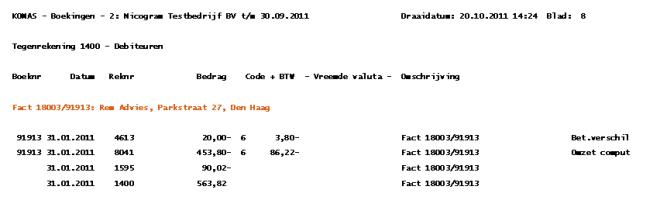
Het is vanaf versie 8.8b van KOMAS ook mogelijk om in te zoomen op het boekingsverslag van de betaling als een factuur is betaald.
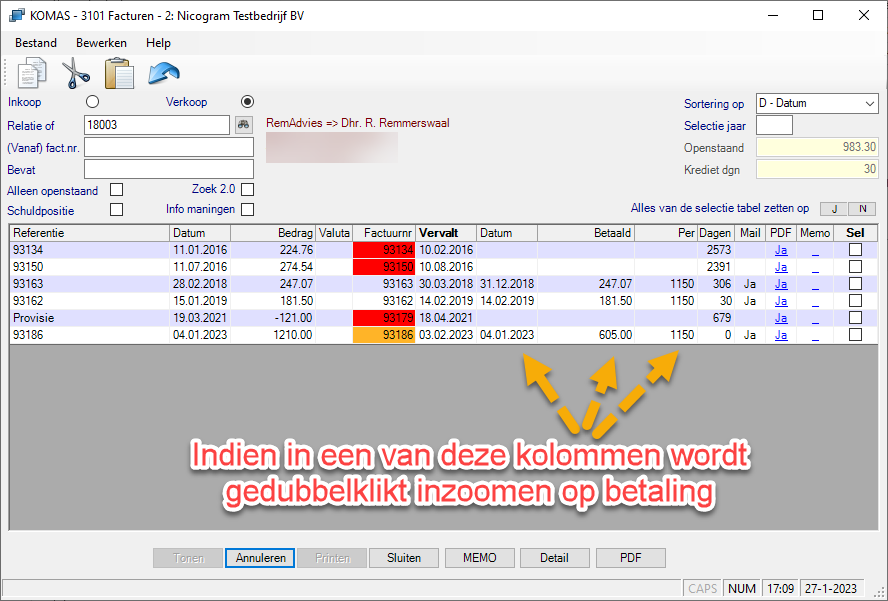
Indien in één van de kolommen van de betaling te dubbelklikken wordt het boekingsverslag van de betaling getoond.
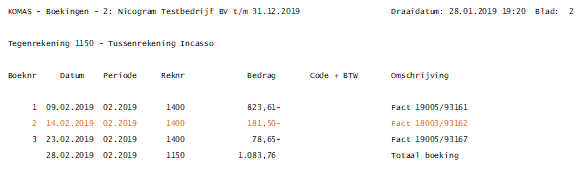
Memo's
Er kunnen op 3 verschillende manieren memo's worden vastgelegd op dit scherm:
Als er al wel een relatie is geselecteerd, maar er is nog niet op Tonen gedrukt, dan kan door op de knop Memo
te drukken het memoscherm worden geopend. Deze memo's gelden dan voor de relatie.
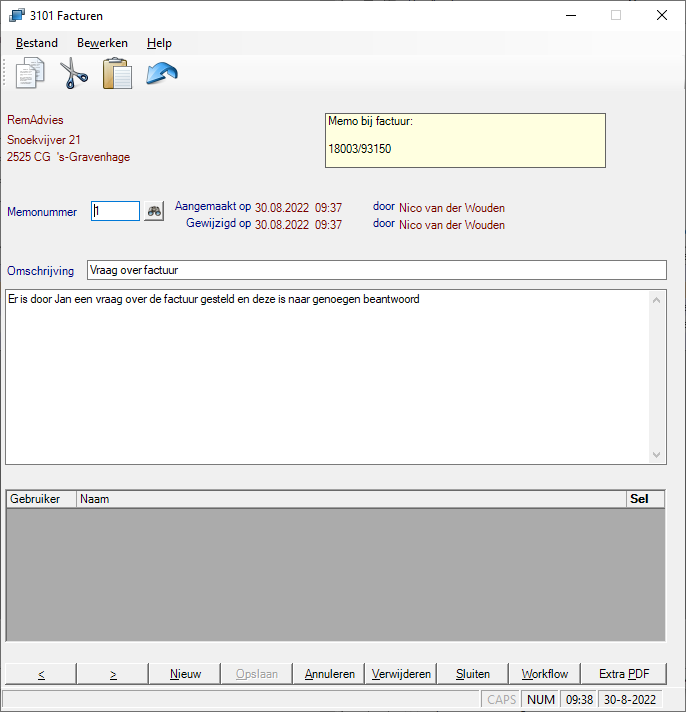
Is er al op Tonen gedrukt, dan kan een factuur op het scherm worden aangeklikt. Wordt er vervolgens op de knop Memo gedrukt, dan wordt het memoscherm geopend dat behoort bij de betreffende factuur.
Ook kan een memo bij een factuur worden vastgelegd door te dubbelklikken en de kolom Memo bij de betreffende factuur.
